L’OCR, ou Optical Character Recognition, est une technologie essentielle dans le cadre de la transformation numérique et de l’amélioration de la productivité. Avec l’essor des logiciels OCR gratuits, les utilisateurs ont accès à des outils performants pour convertir rapidement et facilement leurs fichiers scannés en textes exploitables.
Ces solutions gratuites offrent non seulement un coût réduit, mais aussi une grande flexibilité, ce qui les rend particulièrement attractives pour les particuliers et les petites entreprises souhaitant économiser du temps et des ressources tout en restant efficaces.
Dans cet article, nous vous présentons les 10 meilleurs lecteurs OCR gratuits disponibles en 2025, qui combinent innovation et simplicité d’utilisation pour répondre à vos besoins en matière de traitement de documents numériques. Que ce soit pour des besoins professionnels ou personnels, ces outils vous aideront à relever les défis liés à la numérisation et à la gestion de fichiers scannés, en vous offrant une productivité accrue et une expérience utilisateur optimale.
 100% sécurité garantie
100% sécurité garantie  100% sécurité garantie
100% sécurité garantie  100% sécurité garantie
100% sécurité garantie  100% sécurité garantie
100% sécurité garantie Dans cet article :
- Partie 1 : Qu'est-ce que l'OCR ? Définition et fonctionnalités des logiciels OCR en 2025
- Partie 2 : Top 6 des logiciels OCR de bureau les plus performants en 2025 (Windows & Mac)
- Partie 3 : Pourquoi PDFelement est le meilleur logiciel OCR ? Analyse et avantages en 2025
- Partie 4 : Les 9 meilleurs logiciels OCR gratuits en 2025 : amélioration de la productivité sans frais
- Partie 5 : FAQ : Tout ce que vous devez savoir sur les lecteurs OCR en 2025
Partie 1. Qu'est-ce que l'OCR ? Définition et fonctionnalités des logiciels OCR en 2025
Si vous avez utilisé la fonction de conversion d'images en texte de Google Docs, vous n'avez pas besoin d'être initié à la technologie OCR. En résumé, l'OCR (reconnaissance optique de caractères) est un logiciel qui utilise l'IA (intelligence artificielle) et le ML (apprentissage automatique) pour numériser et extraire du texte écrit ou imprimé à partir de fichiers d'images ou de documents. L'OCR est principalement utilisée pour la saisie de données dans le cas de passeports, de relevés bancaires, de cartes de visite, de factures et d'autres supports imprimés appropriés.
Aujourd'hui, il existe de nombreux programmes d'OCR, y compris le logiciel gratuit Google Docs. Ces programmes peuvent numériser et convertir des supports imprimés en texte éditable et consultable avec une rapidité et une précision irréelles. Mais à part Google Docs, quel autre programme d'OCR connaissez-vous ? La section suivante y jette un coup d'œil !
Partie 2. Top 6 des logiciels OCR de bureau les plus performants en 2025 (Windows & Mac)
No 1. Wondershare PDFelement [Meilleur logiciel d'OCR pour les débutants]
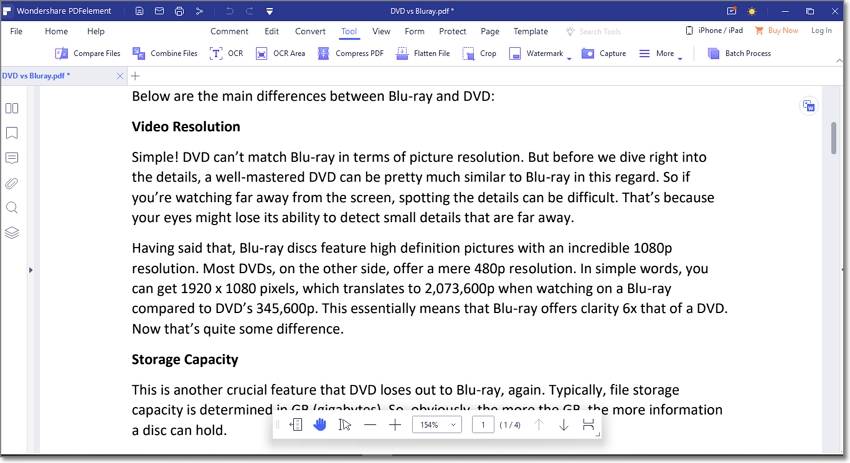
PDFelement peut facilement vous aider à manipuler des documents PDF scannés grâce à sa technologie OCR de pointe. Cette technologie permet de reconnaître le texte de PDF scannés et de rendre vos fichiers éditables. De plus, il peut aussi convertir votre PDF scanné dans d'autres formats éditables comme Word, Excel, PPT, Texte, … Après la conversion, vous pouvez être assuré que la qualité de votre document sera préservée.
PDFelement possède des outils d'édition très performants vous permettant d'insérer, supprimer, modifier des textes, des images et des pages. Vous pouvez aussi remplir et créer des formulaires (interactifs ou non-interactifs) avec des options diverses.
 100% sécurité garantie
100% sécurité garantie  100% sécurité garantie
100% sécurité garantie  100% sécurité garantie
100% sécurité garantie  100% sécurité garantie
100% sécurité garantie Caractéristiques clés :
- Compatibilité multiplateforme avec Android, iPhone, macOS et Windows.
- Technologie OCR ultra-rapide avec rendu par lots.
- Plusieurs formats sont pris en charge.
- Liste complète d'outils d'édition de PDF.
- Une formule premium avantageuse.
- Comparez et examinez deux fichiers PDF.
No 2. ABBYY FineReader PDF 15 [Meilleur logiciel OCR pour les petites et moyennes entreprises].
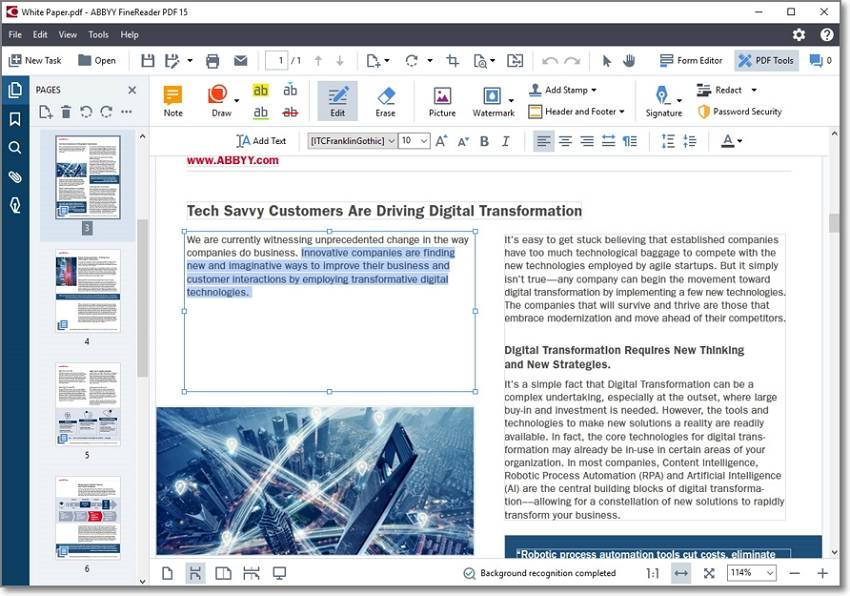
Caractéristiques clés :
- Simple à utiliser et bien organisé.
- Numérisation et conversion de texte en Word, PDF, PPT, etc.
- Ajoutez des annotations et des commentaires uniques.
- Il peut traiter efficacement les documents par lots.
- 192 langues différentes prises en charge.
- L'édition collaborative est prise en charge.
Vous avez une petite ou moyenne entreprise qui traite beaucoup de documents ? Utilisez Abbyy FineReader pour gérer votre documentation comme un pro. Il s'agit d'un logiciel d'une légèreté trompeuse qui utilise la dernière technologie d'OCR d'IA pour faciliter la récupération, l'édition et le partage de documents. Ce logiciel Mac/Windows permet de naviguer, de visualiser et de modifier des fichiers PDF en les faisant pivoter, en les réorganisant, en les fusionnant, en les supprimant et en les fractionnant. Abbyy FineReader vous permet également de mettre à jour les métadonnées telles que le titre, l'auteur, les mots-clés, etc. De plus, vous pouvez facilement vérifier un fichier PDF en ajoutant une signature électronique.
No 3. Nanonets [Meilleur logiciel d'OCR pour l'extraction de données en quelques secondes].

Caractéristiques clés :
- Ajoutez des collaborateurs d'équipe pour l'édition.
- Services d'annotation avancés.
- Extraire des champs de documents avec une grande précision.
- Intégration transparente avec Gmail, OneDrive, Dropbox, etc.
- Traitez n'importe quel document ou image.
Nanonets est un lecteur OCR en ligne qui fonctionne avec pratiquement tous les documents ou images que vous lui soumettez. Le tableau de bord est relativement facile à naviguer et supporte des volumes de données d'entrée. Grâce à la technologie OCR avancée de Nanonent, vous pouvez facilement extraire des données d'images et de documents, qu'ils soient imprimés ou manuscrits. En outre, Nanonets vous permet de télécharger des données non structurées et d'en extraire uniquement les champs dont vous avez besoin. Il dispose également de services d'OCR autonomes pour les passeports, les factures, les cartes d'identité, les permis de conduire (US) et les reçus. Cependant, certains peuvent trouver le plan de facturation de 400 $ par an trop élevé.
No 4. Adobe Acrobat Pro DC [Meilleur logiciel d'OCR pour numériser des documents]
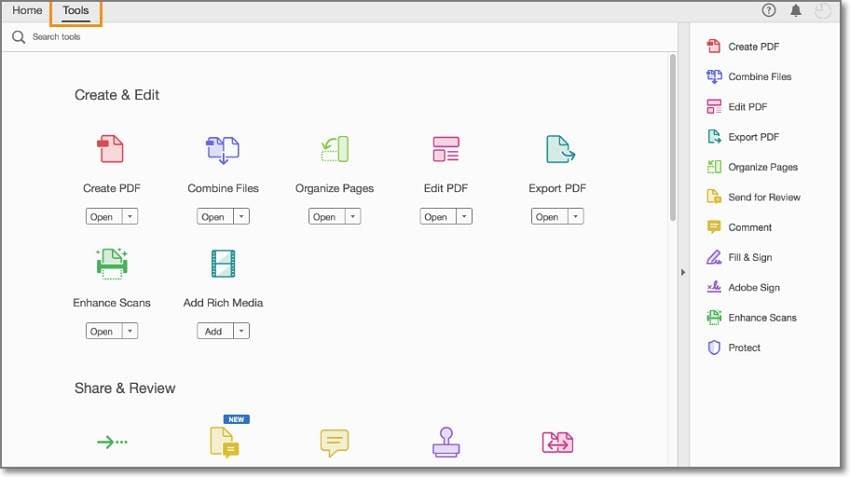
Caractéristiques clés :
- Modifiez et convertissez des fichiers en PDF.
- Chanter et envoyer des formulaires et des documents.
- Cryptez les fichiers PDF avec des mots de passe.
- Comparez deux fichiers PDF.
- Service Adobe PDFelement Cloud.
- Application mobile Adobe Acrobat Reader.
Adobe Acrobat DC Pro est un scanner OCR et un programme de gestion de documents parfaits pour les PC Mac et Windows. Bien que vous ayez besoin d'une courbe d'apprentissage au début, vous profiterez d'une collection impressionnante d'outils une fois que vous aurez pris le coup de main. Par exemple, il intègre une fonction PDFelement Cloud pour éditer vos documents sur n'importe quel appareil. Outre les fonctions de base de l'OCR, Adobe Acrobat Pro DC vous permet d'ajouter numériquement des commentaires, des réactions, des annotations et de signer des formulaires. Cependant, si votre ordinateur n'est pas assez avancé, vous risquez de ne pas profiter d'une expérience fluide avec ce puissant programme.
No 5. Microsoft OneNote [Meilleur pour l'organisation des notes (69,99 $ par an)]

Caractéristiques clés :
- Créez et organisez des carnets de notes sous forme numérique.
- Surlignez et annotez vos notes.
- L'édition collaborative est autorisée.
- Interface utilisateur intuitive.
- Disponible sur Mac, Windows, iPhone et Android.
Microsoft OneNote vous sera certainement utile si vous êtes un tuteur ou un formateur. Il s'agit d'un puissant logiciel d'OCR qui permet aux utilisateurs de prendre des notes, de créer des mémos et de noter des informations importantes sur un mobile ou un PC. Cette application de prise de notes vous permet de numériser et de modifier vos documents en surlignant, dessinant et ajoutant des textes. Vous pouvez également partager des idées avec votre équipe, car OneNote prend en charge l'édition collaborative, ce qui en fait un outil idéal pour encourager les étudiants à dessiner des diagrammes et à écrire des notes à la main. Mieux encore, vous pouvez synchroniser vos fichiers de manière native avec OneDrive.
No 6. AWS Textract [La meilleure solution pour numériser des documents juridiques et des factures (gratuit jusqu'à 1000 pages)].
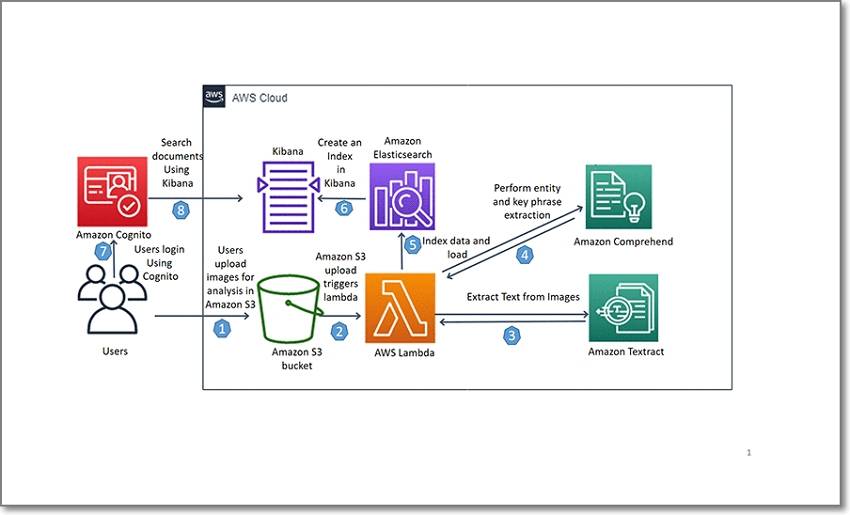
Caractéristiques clés :
- Numérisez et extrayez des données d'images, de tableaux et de formulaires.
- Annotez rapidement les documents extraits.
- Ajoutez des commentaires et des révisions humaines aux documents.
- Spécifiez les informations à extraire.
- Synchronisez le texte extrait et modifié sur Amazon Web Services.
Toujours pas impressionné (j'en doute) ? Essayez Amazon Textract, qui utilise l'apprentissage automatique intelligent et l'IA pour extraire l'écriture manuscrite, le texte imprimé et d'autres données de documents numérisés. Avec AWS Textract, vous pouvez numériser rapidement des documents d'identité, des passeports, des factures, des formulaires, etc. Il est intéressant de noter qu'il utilise une extraction par requête pré-entraînée, où vous pouvez spécifier les données que vous devez extraire. AWS Textract vous permet également d'ajouter des révisions et des commentaires humains aux documents édités. En ce qui concerne le prix, vous pouvez numériser et extraire jusqu'à 1 000 pages par mois avec le volet gratuit. Pas assez, hein ? Numérisez jusqu'à 1 million de pages pour seulement 1,50 $/mois.
Partie 3. Pourquoi PDFelement est le meilleur logiciel OCR ? Analyse et avantages en 2025
Jusqu'à présent, vous devez avoir du mal à choisir le logiciel de conversion de PDF en texte le mieux adapté à vos besoins. Après tout, tous les programmes OCR examinés ci-dessus sont excellents dans ce qu'ils font. Mais lorsqu'il s'agit de simplicité et d'efficacité, Wondershare PDFelement se démarque. Alors, pourquoi choisir PDFelement pour vos tâches d'OCR ? Voici quelques raisons convaincantes :
 100% sécurité garantie
100% sécurité garantie  100% sécurité garantie
100% sécurité garantie  100% sécurité garantie
100% sécurité garantie  100% sécurité garantie
100% sécurité garantie 1. OCR par lots
Si vous envisagez sérieusement d'acheter un programme PDF, il est essentiel d'en obtenir un qui prenne en charge le rendu par lots. C'est particulièrement vrai si vous avez une petite ou moyenne entreprise qui traite des centaines ou des milliers de données par jour. Avec PDFelement, vous pouvez numériser plusieurs images ou documents et les convertir en PDF modifiables et consultables.
2. Reconnaître plus de 20 langues
Le logiciel d'OCR idéal doit prendre en charge plusieurs langues, ce que fait PDFelement. Il utilise une technologie avancée d'intelligence artificielle pour numériser et traduire vos documents dans différentes langues. Il prend en charge l'anglais, l'espagnol, l'allemand, le français, le japonais, le chinois, l'italien et d'autres langues internationales.
3. Interface pratique
Un autre domaine dans lequel la plupart des programmes OCR échouent est celui de la simplicité. Souvent, les programmes d'OCR professionnels sont dotés d'une interface utilisateur intimidante qui peut immédiatement effrayer les débutants. Mais avec PDFelement, vous bénéficierez d'une interface utilisateur simple et complète, avec des onglets et des boutons clairement identifiés. En fait, vous n'avez besoin d'aucune connaissance préalable pour l'utiliser.
4. Des prix abordables
Le prix peut faire la différence lorsque vous recherchez un logiciel d'OCR professionnel. PDFelement rend l'accès aux services d'OCR super abordable et rapide pour seulement 79,99 $/an. Ce prix est bien inférieur à celui de la plupart des programmes professionnels. Ou bien, vous pouvez opter pour le forfait unique qui coûte 129,99 $. Vous pouvez même acheter un service de gestion basé sur le cloud pour 29,99 $/an.
5. Compatibilité multiplateforme
Vous cherchez à numériser, éditer, signer et gérer vos documents sur Android ou iPhone ? PDFelement assure vos arrières. Il est doté d'applications mobiles dédiées qui vous rendent, vous et votre équipe, productifs où que vous soyez. Cette application intuitive vous permet de créer une signature électronique, d'ajouter des commentaires, d'éditer des PDF, de fusionner des documents et d'effectuer d'autres tâches de gestion de PDF comme vous le feriez avec la version Mac/Windows.
Partie 4. Les 9 meilleurs logiciels OCR gratuits en 2025 : amélioration de la productivité sans frais
No 1. FreeOCR
FreeOCR est entièrement gratuit et ne vous oblige pas à vous inscrire ou à fournir une adresse électronique. Il prend en charge les types de fichiers image tels que GIF, JPG, BMP, TIFF ou PDF avec du texte en plusieurs colonnes. Et il reconnaît plus de 30 langues différentes. La taille du téléchargement est limitée à 2 Mo, ou 5000 pixels, et vous ne pouvez télécharger que 10 images par heure.
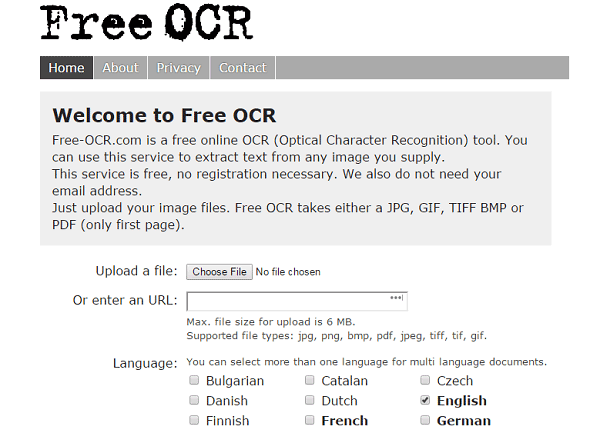
No 2. i2OCR
i2OCR a la possibilité de télécharger des types de fichiers image tels que JPEG, TIF, BMP, PNG, PBM, GIF, PPM, PGM, ou une URL d'image. Ce programme vous permet de convertir des images à partir de votre disque local ou en ligne. Aucune inscription n'est nécessaire. Il prend en charge les documents PDF avec du texte en plusieurs colonnes et reconnaît 33 langues. Contrairement à FreeOCR, il permet aux utilisateurs de télécharger des images sans aucune limitation de quantité.

No 3. OCR en ligne
3. OCR en ligne est capable de convertir des photos et des images numériques en texte. Il reconnaît 32 langues et convertit les PDF numérisés en formats texte, Word et RTF. Il extrait également le texte des images JPG, JPEG, BMP, TIFF et GIF, et le convertit en documents éditables Word, Texte, PDF, Excel ou HTML. Vous pouvez convertir 15 images par heure.

No 4. Free Online OCR
4. Free Online OCR est capable de convertir des captures d'écran, des documents numérisés, des télécopies et des photos en texte consultable et modifiable, tel que TXT, DOC, RTF et PDF. Il prend en charge les formats BMP, PDF, PNG, TIFF, JPG(JPEG) et GIF.
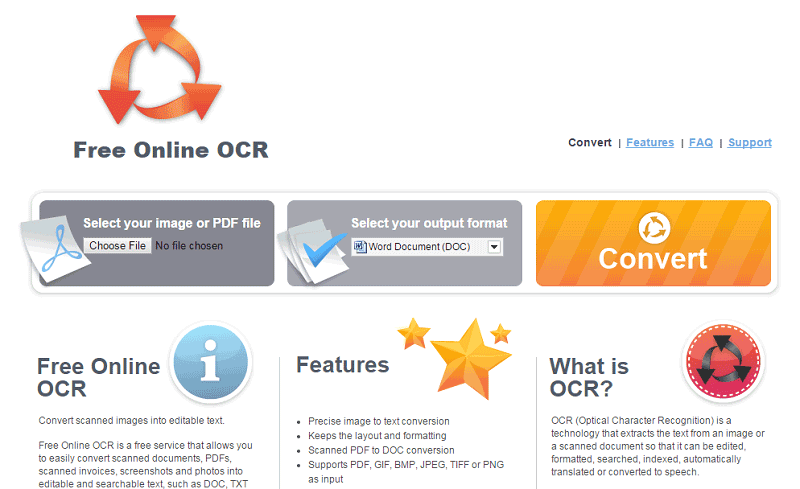
No 5. Cvisiontech
Cvisiontech permet également de télécharger plusieurs fichiers TIFF, PDF, BMP et JPG en une seule fois. Vous devez vous assurer que la taille de tout fichier téléchargé est inférieure à 100 Mo. Ce programme vous permettra de compresser votre fichier cible et de l'optimiser pour le site web également.
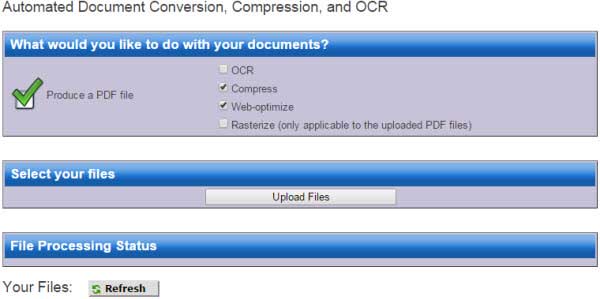
No 6. SuperGeek Free Document OCR
SuperGeek Free Document OCR est un convertisseur d'images OCR puissant et pratique, conçu pour les professionnels et les particuliers. Il peut lire du texte à partir de JPG, JPEG, TIF, TIFF, PNG, BMP, PSD, GIF, EMF, WMF, J2K, DCX, PCX, JP2, etc. et convertir les fichiers en documents éditables MSWord et TXT en quelques clics seulement.
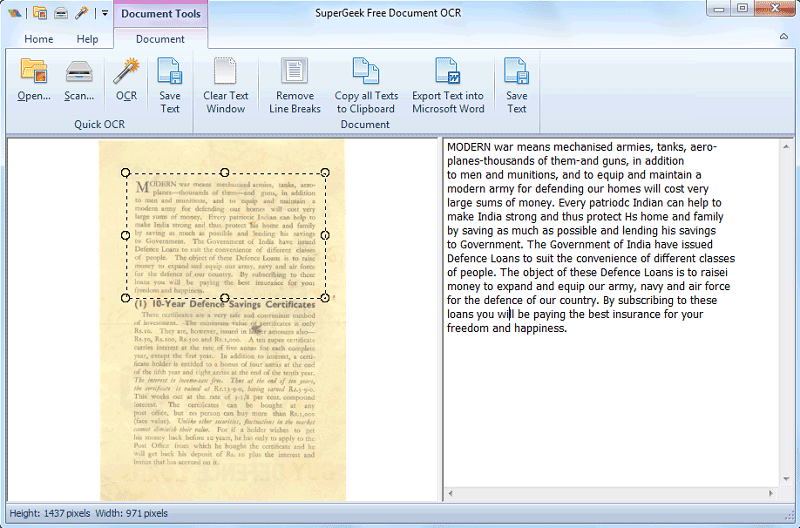
No 7. onOCR
Quelle que soit la taille de votre fichier PDF ou image numérisé, l'OCR peut le traiter. onOCR peut transformer un document non modifiable en texte qui peut être copié et modifié comme vous le souhaitez. Il vous permet également de traiter des images, grandes ou petites, et de les transformer en texte modifiable.
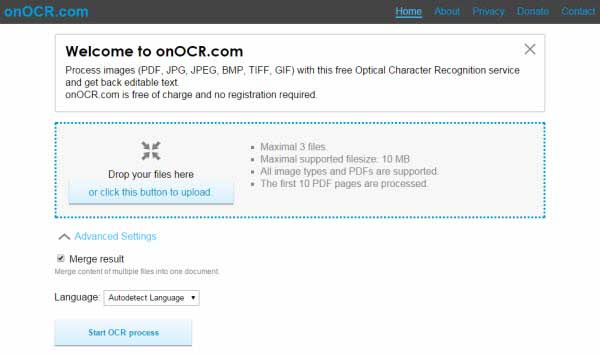
No 8. Investintech
Able2Extract de Investintech est une centrale de gestion des PDF que vous pouvez utiliser pour convertir des PDF numérisés en plus de 10 types de fichiers éditables différents. Vous pouvez également créer des fichiers PDF sécurisés à partir de n'importe quel type de fichier, visualiser et éditer des fichiers PDF, extraire du texte d'un document numérisé, et modifier et prévisualiser votre fichier converti.
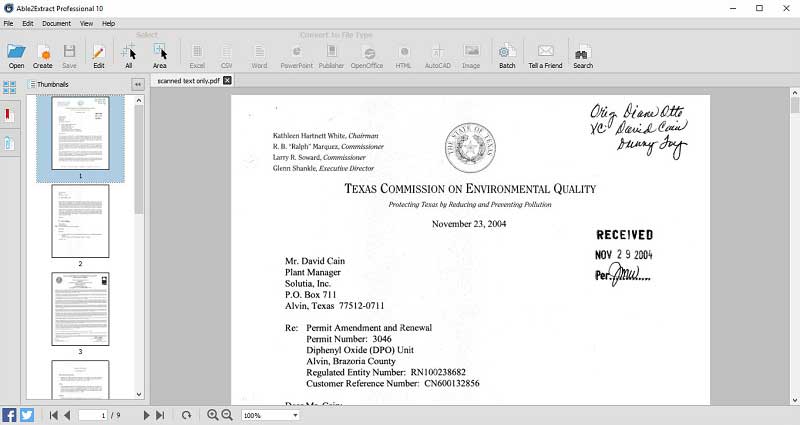
No 9. OCRGeek
OCRGeek vous permet d'effectuer l'OCR en ligne par lots. Il vous permet de télécharger plusieurs fichiers en même temps sans problème. L'ensemble du processus est rapide et facile. Tous vos documents seront organisés et convertis au format TXT en une seule fois. Les formats d'entrée pris en charge par OCRgeek sont JPG, PNG, TIFF, PDF, DJVU, GIF et BMP.
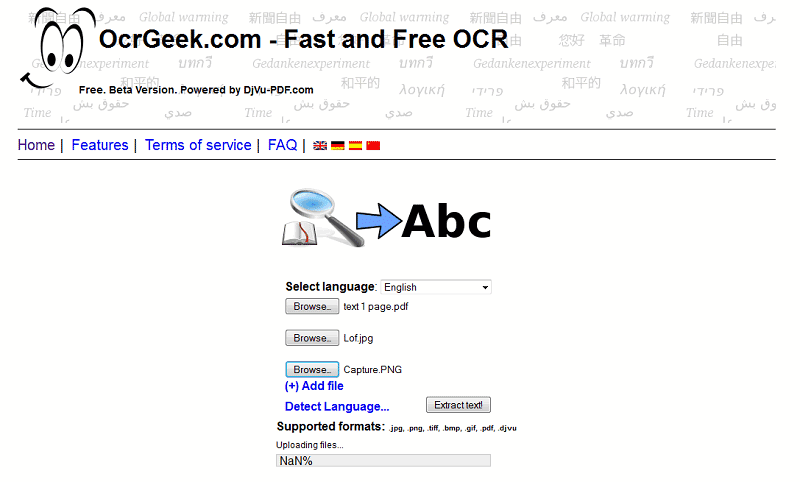
Partie 5. FAQ : Tout ce que vous devez savoir sur les lecteurs OCR en 2025
1. Quel est le meilleur logiciel d'OCR pour l'écriture manuscrite ?
Choisissez PDFelement si vous souhaitez numériser et modifier du texte manuscrit. La capacité d'apprentissage automatique rapide permet de scanner presque n'importe quelle écriture manuscrite et de la convertir en texte éditable. Bien sûr, la précision est au top !
 100% sécurité garantie
100% sécurité garantie  100% sécurité garantie
100% sécurité garantie  100% sécurité garantie
100% sécurité garantie  100% sécurité garantie
100% sécurité garantie 2. L'OCR de Google est-il gratuit ?
Oui, c'est vrai ! Google Docs est un service d'OCR 100% gratuit qui fait un excellent travail de numérisation et d'extraction de texte à partir d'images et de fichiers PDF. Mais sachez que le texte peut parfois être décalé, en fonction de la qualité de l'image.
3. Y a-t-il une OCR dans Windows 10 ?
Windows 10 dispose d'un service OCR intégré qui fonctionne avec toutes les applications. Étonnamment, il s'agit de l'outil de recherche de Windows. Voici comment l'utiliser :
Étape 1. Ouvrez la photo, le PDF ou l'application que vous souhaitez numériser.
Étape 2. Cliquez sur l'icône de recherche Windows et appuyez sur le bouton Rechercher avec une capture d'écran.

Étape 3. Sélectionnez maintenant la zone de texte que vous voulez extraire.
Étape 4. Windows recherchera et ouvrira le texte sur Bing, où vous pourrez le modifier, le copier, le coller et faire n'importe quoi avec.
4. Pourquoi l'OCR est-il si difficile ?
Bien que la technologie OCR soit essentielle de nos jours, elle présente certains inconvénients. Ce service d'apprentissage automatique fournit d'excellents résultats, mais il reste bien en deçà de la précision humaine. Vous vous rendrez compte que les logiciels d'OCR modernes ne peuvent pas traiter avec précision les fichiers, en particulier les photos de mauvaise qualité et les documents à fond coloré.
Conclusion
Ce sont les meilleurs programmes ROC en 2022. En fait, la plupart d'entre eux font un excellent travail de numérisation et d'extraction de textes de vos photos et documents. Mais si vous voulez quelque chose qui offre bien plus qu'un simple service d'OCR, consultez Wondershare PDFelement. Vous allez l'adorer !
 100% sécurité garantie
100% sécurité garantie  100% sécurité garantie
100% sécurité garantie  100% sécurité garantie
100% sécurité garantie  100% sécurité garantie
100% sécurité garantie VOIR AUSSI
-
- 1. Top 10 des éditeurs de PDF gratuits
- 2. Supprimer les mots de passe de vos PDF
- 3. Insérer un PDF dans un document Word
- 4. Convertir un fichier PDF en formulaire à remplir
- 5. Le meilleur logiciel pour supprimer les filigranes des PDF
- 6. Convertir un document PDF en URL
- 7. Convertir des PDF en Word sur Mac gratuitement
- 8. Les 10 meilleures imprimantes PDF gratuites
- 9. Top 10 des éditeurs PDF pour Mac à ne pas manquer
- 10. Numériser plusieurs pages de PDF
 100% sécurité garantie
100% sécurité garantie



